มีหลายวิธีในการจับภาพหน้าจอบน iPad ด้วยการมาถึงของ iPadOS 13 ตัวเลือกเหล่านี้ได้ขยายตัวมากยิ่งขึ้น เช่นเดียวกับตัวเลือกในการแก้ไขภาพหน้าจอ ในการถ่ายภาพหน้าจอบน iPad คุณไม่เพียงแต่ใช้ปุ่มต่างๆ เท่านั้น แต่ยังสามารถใช้แป้นพิมพ์ภายนอกหรือ Apple Pencil ได้ด้วย ทำอย่างไร?
- บนแป้นพิมพ์ที่เชื่อมต่อผ่านบลูทูธหรือ USB คุณสามารถใช้แป้นพิมพ์ลัด ⌘⇧4 และเริ่มใส่คำอธิบายประกอบภาพหน้าจอได้ทันที
- คุณยังสามารถใช้แป้นพิมพ์ลัด ⌘⇧3 เพื่อจับภาพหน้าจอของหน้าจอ iPad ได้ด้วย
- สำหรับรุ่นที่มีปุ่มโฮม คุณสามารถถ่ายภาพหน้าจอได้โดยการกดปุ่มโฮมและปุ่มเปิดปิด
- บน iPad Pro คุณสามารถจับภาพหน้าจอได้โดยกดปุ่มด้านบนและปุ่มเพิ่มระดับเสียง
- บน iPad ที่รองรับ Apple Pencil ให้ปัดจากมุมซ้ายล่างไปยังกึ่งกลางของหน้าจอ คุณสามารถสร้างคำอธิบายประกอบบนภาพหน้าจอที่ถ่ายด้วยวิธีนี้ได้ทันที

คำอธิบายประกอบและ PDF
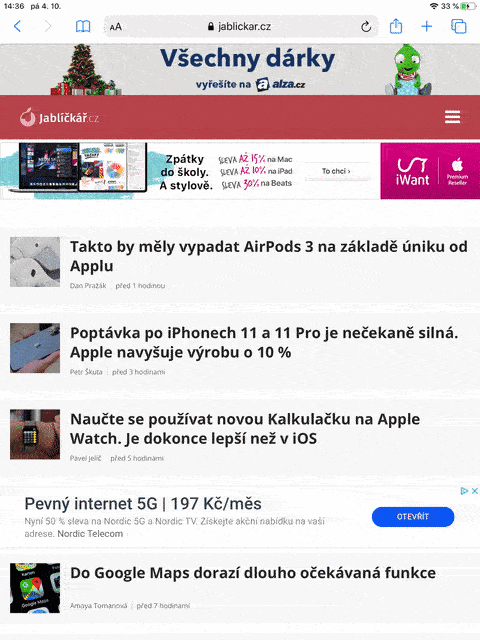
ใน iPadOS 13 คุณสามารถเพิ่มความสวยงามให้กับภาพหน้าจอได้ไม่เพียงแต่ด้วยโน้ตเท่านั้น แต่ยังรวมถึงรูปร่างต่างๆ เช่น ลูกศร กล่องข้อความ หรือแว่นขยายอีกด้วย เช่นเดียวกับบน Mac คุณสามารถใช้ลายเซ็นเป็นส่วนหนึ่งของคำอธิบายประกอบได้ ระบบจะเปลี่ยนเส้นทางคุณไปยังหน้าต่างที่มีคำอธิบายประกอบ หรือรูปภาพจะปรากฏในรูปแบบย่อขนาดที่มุมซ้ายล่างของหน้าจอ ทั้งนี้ขึ้นอยู่กับวิธีที่คุณจับภาพหน้าจอ คุณสามารถใส่คำอธิบายประกอบการแสดงตัวอย่างนี้ได้โดยการแตะ ปัดไปทางซ้ายเพื่อลบออกจากหน้าจอ และบันทึกลงในแกลเลอรีรูปภาพพร้อมกัน
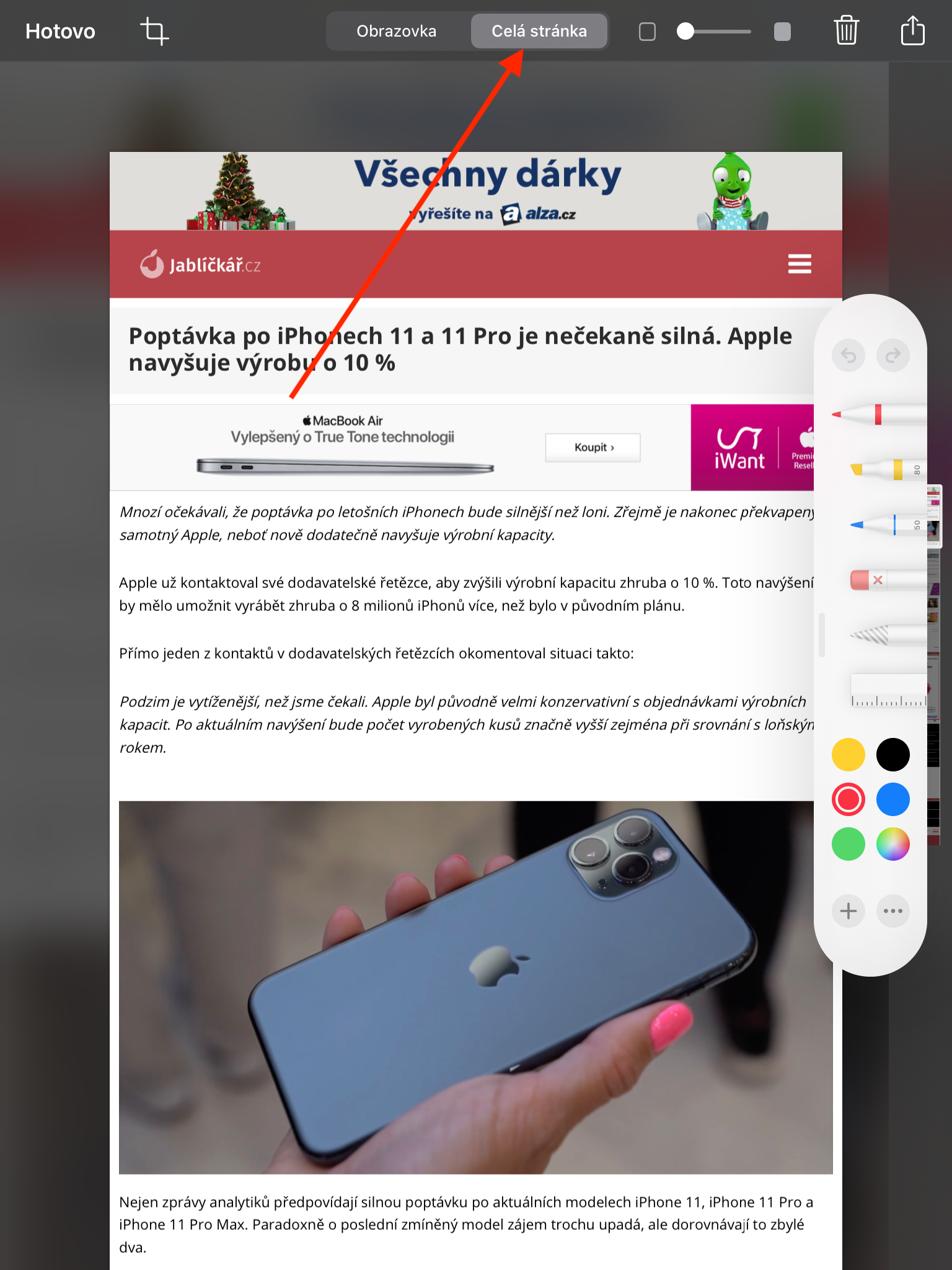
หากแอปพลิเคชันที่คุณกำลังจับภาพหน้าจอรองรับ PDF (เช่น เว็บเบราว์เซอร์ Safari) คุณสามารถจับภาพเวอร์ชัน PDF หรือภาพหน้าจอของเอกสารทั้งหมดได้ในขั้นตอนเดียว นอกจากนี้ ระบบปฏิบัติการ iPadOS ยังมอบทางเลือกใหม่ให้กับคุณในการจับภาพหน้าจอ ไม่ว่าคุณจะต้องการบันทึกไว้ในแกลเลอรี่รูปภาพหรือในแอพพลิเคชั่นไฟล์ก็ตาม